Systemd と Crontab を使用して Linux システムでシステムの自動起動を実現する方法
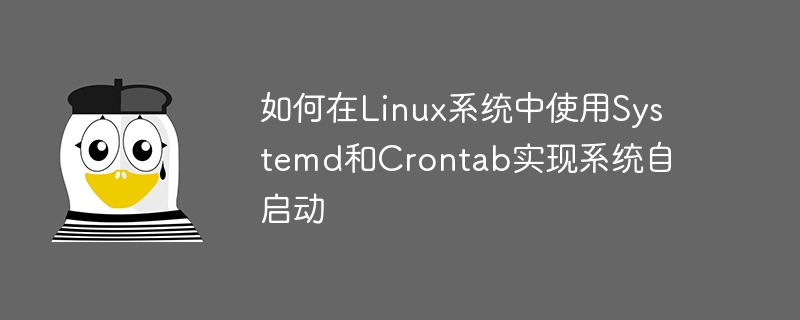
Systemd と Crontab を使用して Linux システムでシステムの自動起動を実現する方法
はじめに:
Linux システムでは、よく使用されるいくつかの機能を使用する必要があります。サービスまたはスクリプトがシステム自動起動に設定されているため、システムの再起動後に自動的に実行されます。この記事では、Systemd と Crontab という 2 つのツールを使用してシステムの自動起動を実現する方法と、具体的なコード例を紹介します。
1. Systemd の使用
Systemd は、Linux オペレーティング システムで一般的に使用されるシステムおよびサービス管理ツールです。システムのさまざまなサービスを簡単に管理および制御できる便利な構成インターフェイスを提供します。
- Systemd サービス ユニット ファイルの作成
まず、自動的に開始するサービスの関連情報を定義する Systemd サービス ユニット ファイルを作成する必要があります。サービス名にちなんで、サフィックス.serviceを付けた新しいファイルを作成します (例:my_service.service)。以下は、サービス ユニット ファイルの例の内容です。
上記の例では、Description はサービスの名前を記述するために使用され、After# はサービスの名前を記述するために使用されます。 ## はサービスの起動の依存関係を指定します。 ExecStart はサービスの起動時に実行されるスクリプトまたはプログラムを指定します。 Type はサービスの種類を指定します。 Restart はサービスの開始後に指定しますサービスが停止します。自動的に再起動するかどうか。User は、サービスを実行するユーザーを指定します。
WantedBy はリンク ターゲットであり、systemd がこのサービスを自動的に開始する .target を指定するために使用されます。デフォルトでは、default.target です。 。
- サービス ファイルをシステムの Systemd ディレクトリに配置します。
- 書き込んだサービス ユニット ファイルをシステムの Systemd サービス ディレクトリ (通常は
/etc/systemd/system /#) に移動します。 ##。ターミナルで次のコマンドを実行して操作を完了します。sudo mv my_service.service /etc/systemd/system/
ログイン後にコピー
- 上記の手順を完了した後、次のコマンドを使用して、サービスの開始と停止:
sudo systemctl start my_service sudo systemctl stop my_service
ログイン後にコピーシステム上でサービスが自動的に開始されるように設定するには、次のコマンドを実行するだけです:
sudo systemctl enable my_service
このようにして、システムの再起動時に, サービスは自動的に開始されます。
2. Crontab の使用
Crontab は、Linux システムでタスクを定期的に実行するために使用されるツールです。 Crontab を使用して、システムの再起動後にタスクが自動的に実行されるように設定できます。- 次のコマンドを使用して、現在のユーザーの Crontab ファイルを編集します:
crontab -e
ログイン後にコピー次のコンテンツをエディタに追加します:
@reboot /path/to/your_script.sh
このうち、
@reboot はシステム起動後に実行することを意味し、/path/to/your_script.sh は実行するスクリプトまたはプログラムのパスです。
- 保存してエディターを終了すると、Crontab が自動的に有効になります。
検証設定 次のコマンドを使用して、現在のユーザーの Crontab 構成を表示します: crontab -l
ログイン後にコピー追加したばかりのコンテンツが表示されれば、構成は成功しています。
結論:
Systemd ツールと Crontab ツールを使用すると、Linux システムの再起動後の自動起動機能を簡単に実現できます。 Systemd を使用すると、システムのさまざまなサービスを管理し、簡単な構成ファイルを通じて自動起動を有効にすることができます。 Crontabを利用すると、タスクを定期的に実行する機能を実装できます。
コード例:
Systemd サービス ユニット ファイル
:<div class="code" style="position:relative; padding:0px; margin:0px;"><div class="code" style="position:relative; padding:0px; margin:0px;"><pre class='brush:php;toolbar:false;'>[Unit]
Description=My Service
After=network.target
[Service]
ExecStart=/path/to/your_script.sh
Type=simple
Restart=always
User=root
[Install]
WantedBy=default.target</pre><div class="contentsignin">ログイン後にコピー</div></div><div class="contentsignin">ログイン後にコピー</div></div>Crontab 構成ファイル:
@reboot /path/to/your_script.sh
上記は、Linux で Systemd と Crontab を使用する方法についてです。システム システムの自動起動を実装する方法と具体的なコード例。この記事があなたのお役に立てば幸いです。
以上がSystemd と Crontab を使用して Linux システムでシステムの自動起動を実現する方法の詳細内容です。詳細については、PHP 中国語 Web サイトの他の関連記事を参照してください。

ホットAIツール

Undresser.AI Undress
リアルなヌード写真を作成する AI 搭載アプリ

AI Clothes Remover
写真から衣服を削除するオンライン AI ツール。

Undress AI Tool
脱衣画像を無料で

Clothoff.io
AI衣類リムーバー

AI Hentai Generator
AIヘンタイを無料で生成します。

人気の記事

ホットツール

メモ帳++7.3.1
使いやすく無料のコードエディター

SublimeText3 中国語版
中国語版、とても使いやすい

ゼンドスタジオ 13.0.1
強力な PHP 統合開発環境

ドリームウィーバー CS6
ビジュアル Web 開発ツール

SublimeText3 Mac版
神レベルのコード編集ソフト(SublimeText3)

ホットトピック
 7514
7514
 15
15
 1378
1378
 52
52
 79
79
 11
11
 19
19
 64
64
 crontab のスケジュールされたタスクが実行されない理由をご存知ですか?
Mar 09, 2024 am 09:49 AM
crontab のスケジュールされたタスクが実行されない理由をご存知ですか?
Mar 09, 2024 am 09:49 AM
crontab のスケジュールされたタスクが実行されない原因まとめ 更新日時: 2019年1月9日 09:34:57 作成者: Hope on the field. この記事では主に、crontab のスケジュールされたタスクが実行されない原因をいくつかまとめて紹介します。考えられるトリガーごとに解決策が示されており、この問題に遭遇した同僚にとって一定の参照と学習価値があります。必要な学生はエディターに従って一緒に学習できます。序文: 最近仕事でいくつかの問題に遭遇しました。crontab のスケジュール設定タスクが実行されませんでした後、インターネットで検索したところ、インターネットでは主に次の 5 つのインセンティブについて言及されていることがわかりました: 1. crond サービスが開始されていない Crontab は Linux カーネルの機能ではなく、cron に依存しています。
 Systemd と Crontab を使用して Linux システムでタスクの並列実行を実装する方法
Sep 26, 2023 pm 06:37 PM
Systemd と Crontab を使用して Linux システムでタスクの並列実行を実装する方法
Sep 26, 2023 pm 06:37 PM
Systemd と Crontab を使用して Linux システムでタスクの並列実行を実装する方法 Linux システムでは、タスクの並列実行はシステムの効率とパフォーマンスを向上させる重要な手段の 1 つです。この記事では、Systemd ツールと Crontab ツールを使用して Linux システムでタスクの並列実行を実装する方法を紹介し、具体的なコード例を示します。 1. Systemd の概要 Systemd は、Linux システムの起動プロセスとサービス管理を管理するために使用されるツールです。設定経由
 Linuxのcrontabエラーログを読む方法
Mar 07, 2023 am 09:29 AM
Linuxのcrontabエラーログを読む方法
Mar 07, 2023 am 09:29 AM
Linux で crontab エラー ログを表示する方法: 1. ファイル ディレクトリ "/var/log/cron" を表示します; 2. "tail -f /var/log/cron" コマンドを使用して、実際のファイルの末尾を表示しますtime; 3. 「vim /var /log/cron」コマンドを使用すると、高度なテキスト ビューアで表示できます。
 Linux で crontab ファイルのコメント付けと crontab の sh 実行の落とし穴を解決する方法
May 15, 2023 pm 09:58 PM
Linux で crontab ファイルのコメント付けと crontab の sh 実行の落とし穴を解決する方法
May 15, 2023 pm 09:58 PM
Linux アノテーション crontab ファイルと crontab 実行の落とし穴. 多くの crontab は、特定のタスクを定期的に実行するために Linux で書かれていることが判明しました. 現在、次の要件があります: 要件: 特定の crontab タスクにアノテーションを付けることです. 方法: crontab を次の場所に追加するだけですタスクの前に「#」を追加するだけです。例:54**sunecho「runat5after4everysunday」 コメント: #54**sunecho「runat5after4everysunday」 とても簡単です。ピット 1 に遭遇、最近の次の例を見てください
 Systemd を介して Mysql5.7.11 をコンパイルする方法
May 29, 2023 pm 06:46 PM
Systemd を介して Mysql5.7.11 をコンパイルする方法
May 29, 2023 pm 06:46 PM
MySQL 5.7 の主な機能: Systemd のネイティブ サポート パフォーマンスの向上: マルチコア CPU、ソリッド ステート ドライブ、およびロックの最適化の向上 より優れた InnoDB ストレージ エンジン より堅牢なレプリケーション機能: レプリケーションによりデータ損失がまったく発生せず、従来の金融顧客もMySQL データベースの使用を選択します。さらに、より優れたオプティマイザーにより、GTID オンラインでのスムーズなアップグレードも可能になります。オプティマイザー コードの再構築の重要性により、このバージョンと後続のバージョンで大幅な改善がもたらされます。オラクル関係者は、MySQL ネイティブ JSON タイプのサポート以前の最大の問題を解決しています。 より優れた地理情報サービスのサポート: InnoDB は地理的位置タイプをネイティブにサポートし、GeoJSON、GeoHash 特殊機能をサポートします
 Systemd と Crontab を使用して Linux でアプリケーションを自動的に再起動する方法
Sep 28, 2023 pm 03:35 PM
Systemd と Crontab を使用して Linux でアプリケーションを自動的に再起動する方法
Sep 28, 2023 pm 03:35 PM
Systemd と Crontab を使用して Linux システムでアプリケーションを自動的に再起動する方法 Linux システムでは、Systemd と Crontab は 2 つの非常に重要なツールです。 Systemd はシステムおよびサービス マネージャーであり、Crontab は指定された時間にタスクを自動化するツールです。この記事では、具体的な例を使用して、Systemd と Crontab を使用して Linux システムでアプリケーションを自動的に再起動する方法を紹介します。 「いいえ」があるとします。
 Systemd と Crontab を使用して Linux システムでスケジュールされたタスクの優先順位を設定する方法
Sep 27, 2023 am 08:25 AM
Systemd と Crontab を使用して Linux システムでスケジュールされたタスクの優先順位を設定する方法
Sep 27, 2023 am 08:25 AM
Systemd と Crontab を使用して Linux システムでスケジュールされたタスクの優先順位を設定する方法には、特定のコード サンプルが必要です。Linux システムでは、スケジュールされたバックアップ ファイル、定期的なログ クリーニング、等ただし、タスクごとに優先順位が異なる場合があります。一部のタスクは時間通りに実行するためにより高い優先順位が必要ですが、一部のタスクは後で実行できます。この記事では、Systemd と Crontab を使用してタイミングを設定する方法を紹介します。
 Systemd と Crontab を使用して Linux システムでシステムの自動起動を実現する方法
Sep 26, 2023 am 11:57 AM
Systemd と Crontab を使用して Linux システムでシステムの自動起動を実現する方法
Sep 26, 2023 am 11:57 AM
Systemd と Crontab を使用して Linux システムでシステムの自動起動を実装する方法 はじめに: Linux システムでは、システムの再起動後に自動的に実行できるように、一般的に使用されるいくつかのサービスまたはスクリプトをシステムの自動起動に設定する必要があることがよくあります。この記事では、Systemd と Crontab という 2 つのツールを使用してシステムの自動起動を実現する方法と、具体的なコード例を紹介します。 1. Systemd の使用 Systemd は、Linux オペレーティング システムで一般的に使用されるシステムおよびサービスの管理です。




